დღეს ჩვენ გასწავლით, თუ როგორ გაზარდოთ ოპერატიული მეხსიერება ლეპტოპზე. ქვემოთ მოცემულია ყველაფერი, რაც უნდა იცოდეთ!
ოპერატიული მეხსიერება ან შემთხვევითი წვდომის მეხსიერება მნიშვნელოვან როლს ასრულებს ლეპტოპისა და კომპიუტერის ყოველდღიურ ფუნქციებში. RAM-ის ყიდვა არ არის იაფი ამოცანა, რადგან კარგი ხარისხის RAM-ს გააჩნია კარგი ხარისხის ფასი. ასე რომ, თუ ფიქრობთ იმაზე, თუ როგორ გაზარდოთ ოპერატიული მეხსიერება ლეპტოპზე, მაშინ სწორ ადგილას ხართ.
ოპერატიული მეხსიერება ძირითადად არის თქვენი კომპიუტერის მოკლევადიანი მონაცემთა შენახვის განყოფილება. ის ასევე შეიძლება განისაზღვროს, როგორც აპარატურის კომპონენტი, რომელიც გამოიყენება მონაცემთა შესანახად, რომელსაც ერთდროულად იყენებს თქვენი კომპიუტერი. თუ მეტი პროგრამა მუშაობს, ასევე გჭირდებათ მეტი მეხსიერება.
მაგრამ, უპირველეს ყოვლისა, გვინდა განვმარტოთ, რომ არავითარ შემთხვევაში არ შეგიძლიათ RAM-ის ჩამოტვირთვა სადმე ინტერნეტიდან, რადგან ეს შეუძლებელია. ძირითადად, საიტებს, რომლებიც აცხადებენ, რომ საშუალებას მოგცემთ ჩამოტვირთოთ RAM ინტერნეტიდან, უბრალოდ სურთ მოიპარონ მგრძნობიარე მონაცემები თქვენი ლეპტოპიდან ან კომპიუტერიდან. ასე რომ, ყოველგვარი შეფერხების გარეშე, მოდით გაერკვნენ, თუ როგორ გავზარდოთ ოპერატიული მეხსიერება კომპიუტერში ყიდვის გარეშე.
რჩევები და ხრიკები ლეპტოპზე RAM-ის გაზრდის ყიდვის გარეშე
თქვენი კომპიუტერის ოპერატიული მეხსიერების გათავისუფლება არის თქვენი კომპიუტერის მუშაობის ოპტიმიზაციის უტყუარი გზა და გახადოთ ის უფრო გლუვი, ვიდრე ოდესმე ყოფილა. ჩვენ ქვემოთ აღვნიშნეთ რამდენიმე შესაძლო გამოსავალი, რომლებიც დაგეხმარებათ, თუ როგორ გაზარდოთ ოპერატიული მეხსიერება ლეპტოპზე. ეს ტექნიკა არ გაზრდის ოპერატიული მეხსიერების ფიზიკურ რაოდენობას, მაგრამ ისინი აუცილებლად გაზრდის უფრო გამოსაყენებელ RAM-ს თქვენს განკარგულებაში. ტექნიკა შემდეგია: -
რჩევა 1: გადატვირთეთ კომპიუტერი
თუ თქვენ იმ ზარმაცის ტიპი ხართ, რომელიც გამორთვის ნაცვლად იზამთრებს ლეპტოპს და შემდეგ უჩივის მის ნელ სიჩქარეს, ეს რჩევა თქვენთვისაა. თქვენ უნდა გადატვირთოთ კომპიუტერი ჰიბერნაციაში ჩასმის ნაცვლად, რადგან შეიძლება არ იცოდეთ რამდენი აპი მუშაობს ამჟამად თქვენს კომპიუტერზე.
თქვენი კომპიუტერის გადატვირთვა შეიძლება იყოს შესანიშნავი გზა მეხსიერების გასათავისუფლებლად. მიუხედავად იმისა, რომ ამის გაკეთება არ გაზრდის თქვენი ოპერატიული მეხსიერების რაოდენობას, მაგრამ ეს არის დიდი ინსულტი ყველაფრის გასასუფთავებლად. გახსოვდეთ, რომ გადატვირთეთ კომპიუტერი კვირაში ერთხელ, რათა თავიდან აიცილოთ დაგვიანება ან სხვა პრობლემები.
ასევე წაიკითხეთ: როგორ მოვაგვაროთ Windows 10 ლეპტოპის გადახურება თამაშების თამაშის დროს
რჩევა 2: წაშალეთ ყველა არასაჭირო აპლიკაცია
თქვენს კომპიუტერში შეიძლება იყოს რამდენიმე აპლიკაცია, რომელიც შეიძლება იყოს საკმაოდ დიდი პრობლემა თქვენი ოპერატიული მეხსიერებისთვის, რადგან ისინი ჭამენ თქვენს მეხსიერებას მაშინაც კი, თუ ისინი უმოქმედოა. Google Chrome, Adobe პროგრამული უზრუნველყოფა, ასეთი აპლიკაციების მაგალითებია.
ჩვენ ქვემოთ აღვნიშნეთ გზა, რომელიც შეიძლება გამოყენებულ იქნას აპლიკაციის გასასუფთავებლად ორივეში Windows და macOS.
1. დახურეთ პროცესები სამუშაო მენეჯერზე
Windows-ში, სამუშაო მენეჯერი გამოიყენება თქვენს კომპიუტერზე გაშვებული აპების დახურვისთვის. ამისათვის ნაბიჯები შემდეგია: -
Ნაბიჯი 1: დაჭერა Ctrl + Shift + Esc გასაღებები ერთდროულად.
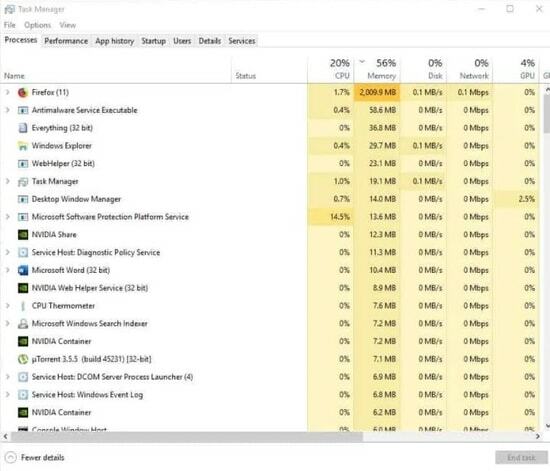
ნაბიჯი 2: როგორც კი Task Manager გაიხსნება, შეამოწმეთ რომელი აპლიკაციები მოიხმარენ ყველაზე მეტ მეხსიერებას.
ნაბიჯი 3: დააწკაპუნეთ პროცესზე, რომლის დახურვაც გსურთ.
ნაბიჯი 4: დააწკაპუნეთ სამუშაოს დასრულების ღილაკზე, რომელიც მდებარეობს ქვედა მარჯვენა კუთხეში, პროცესის დასასრულებლად.
2. დახურეთ აპლიკაცია აქტივობის მონიტორზე
macOS-ის გამოყენებისას აპები და სხვა პროცესები იხურება აქტივობის მონიტორის გამოყენებით. ამისათვის ნაბიჯები შემდეგია:
Ნაბიჯი 1: დაჭერა Command + Space საძიებო ზოლის გასახსნელად.
ნაბიჯი 2: მოძებნეთ აქტივობის მონიტორი.
ნაბიჯი 3: გაიხსნება ახალი ფანჯარა, რომელშიც მითითებულია თქვენი macOS უტილიტები.
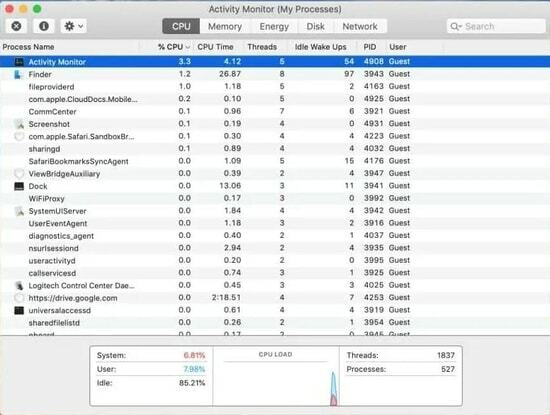
ნაბიჯი 4: Დააკლიკეთ მეხსიერება ზედა მენიუში.

ნაბიჯი 5: იქ შეგიძლიათ იხილოთ მეხსიერების მოხმარების ყველა აპლიკაციის სია კლებადობით.
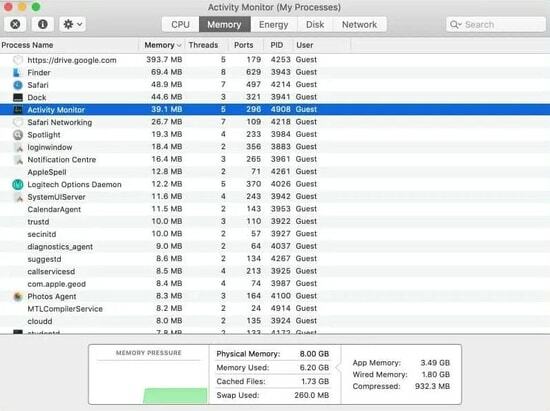
ასევე წაიკითხეთ: 10 საუკეთესო ლეპტოპის ბატარეის ტესტირების პროგრამა Windows 10-ისთვის
ნაბიჯი 6: თუ თქვენ უნდა იპოვოთ პროცესი, რომელიც ჭამს მეხსიერების არაბუნებრივ რაოდენობას, დააწკაპუნეთ OK და შემდეგ დააჭირეთ ჯვრის ხატულას, რომელიც მდებარეობს ზედა მარცხენა კიდეზე, პროცესის დასასრულებლად.
ნაბიჯი 7: მოთხოვნისას დააწკაპუნეთ OK ან Force Quit.
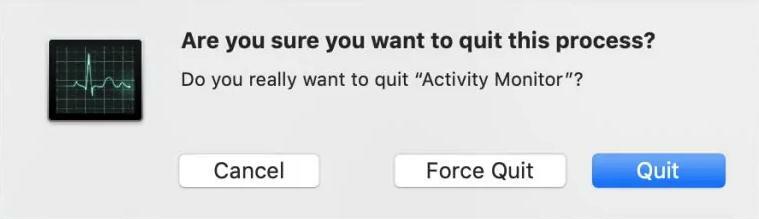
თუ არის აპლიკაციები, რომელთა გამოყენება არ გექნებათ უახლოეს მომავალში, გონივრული იქნება ამ აპების დეინსტალაცია და არა მათი შენახვა.
რჩევა 3: გაუშვით ვირუსების ან მავნე პროგრამების სკანირება
ვირუსები ან მავნე პროგრამები შეიძლება იყოს ერთ-ერთი მიზეზი თქვენს კომპიუტერში RAM-ის დაბლოკვისა, რადგან ისინი ჭამს თქვენი კომპიუტერის რესურსებს თქვენი ცოდნის გარეშე. ამ სახის ვირუსების, მავნე პროგრამების და სხვა საფრთხეების შესახებ გასარკვევად, გონივრულია, რომ გააგრძელოთ რეგულარული ანტივირუსული სკანირება თქვენს კომპიუტერზე. ამ ტიპის რეგულარული სკანირების გაშვება დაგეხმარებათ გაიგოთ პრობლემა და მიიღოთ ზომები თქვენი კომპიუტერის რაიმე სახის სერიოზული დანაკარგის თავიდან ასაცილებლად.
გარდა ამისა, დარწმუნდით, რომ თქვენს კომპიუტერში ყველა პროგრამული უზრუნველყოფა მუდმივად განახლებულია, რათა თავიდან აიცილოთ რაიმე თქვენს სისტემაში არსებული ხარვეზები, რადგან ამ აპის განახლებების პატჩები მათ ნაკლებად სასარგებლოს ხდის და ასევე ტვირთავს თქვენს ოპერატიული მეხსიერება. აი, როგორ გავზარდოთ ოპერატიული მეხსიერება ლეპტოპზე შესაბამისი კომპიუტერის ვირუსებისგან თავისუფალი შენარჩუნებით.
ასევე წაიკითხეთ: როგორ გამოვასწოროთ ლეპტოპის კლავიატურა, რომელიც არ მუშაობს Windows 10-ზე
რჩევა 4: გამოიყენეთ USB ფლეშ დრაივი ან SD ბარათი, როგორც თქვენი ოპერატიული მეხსიერება (ReadyBoost)
თუ თქვენს ლეპტოპს აქვს მექანიკური მყარი დისკი, მაშინ ReadyBoost არის ფუნქცია, რომელიც შეიძლება გამოყენებულ იქნას ლეპტოპში ყველა პროცესის დასაჩქარებლად დიდი ინვესტიციის გარეშე.
ReadyBoost არის ფუნქცია, რომელიც საშუალებას აძლევს მომხმარებელს შეაერთოს USB და SD ბარათი და გამოიყენოს იგი როგორც დამატებითი ოპერატიული მეხსიერება. დიახ, ის არ იქნება ისეთი სწრაფი, როგორც რეალური ოპერატიული მეხსიერება, მაგრამ შეგვიძლია ვცადოთ, რადგან შედეგი შეიძლება იყოს დამაკმაყოფილებელი.
ეს მეთოდი მუშაობს მხოლოდ კომპიუტერებზე, რომლებსაც აქვთ მექანიკური მყარი დისკები და არ აქვთ SSD. ReadyBoost-ის ეფექტები შეიძლება არ იყოს შესამჩნევი, თუ თქვენი კომპიუტერი იყენებს SSD-ს.
თქვენს ლეპტოპზე ან კომპიუტერზე ReadyBoost-ის დაყენების ნაბიჯები შემდეგია:
Ნაბიჯი 1: შეაერთეთ თქვენი USB ფლეშ დრაივი თქვენს კომპიუტერში.
ნაბიჯი 2: დააწკაპუნეთ საქაღალდის ხატულა სამუშაო ზოლში.

ნაბიჯი 3: ამის შემდეგ დააწკაპუნეთ ეს კომპიუტერი.
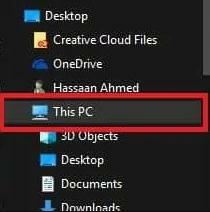
ნაბიჯი 4: გადადით გარე საცავში და შემდეგ დააწკაპუნეთ Თვისებები.
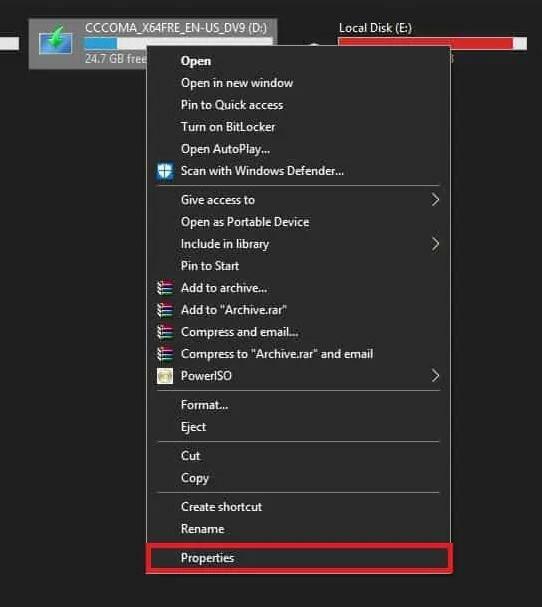
ნაბიჯი 5: დააწკაპუნეთ ReadyBoost-ზე, რომელიც ჩამოთვლილია ზედა მენიუს განყოფილებაში.
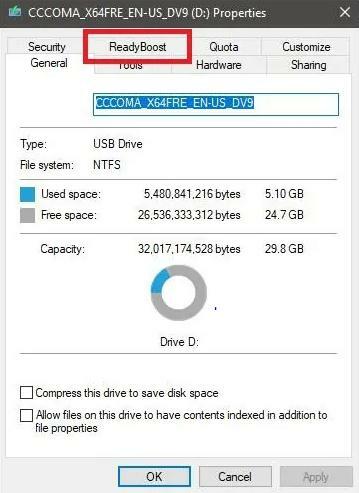
ნაბიჯი 6: ზემოაღნიშნული ნაბიჯების შესრულების შემდეგ, თქვენ შეგიძლიათ დააყენოთ თქვენი გარე მეხსიერების მოწყობილობა, როგორც დამატებითი ოპერატიული მეხსიერება.
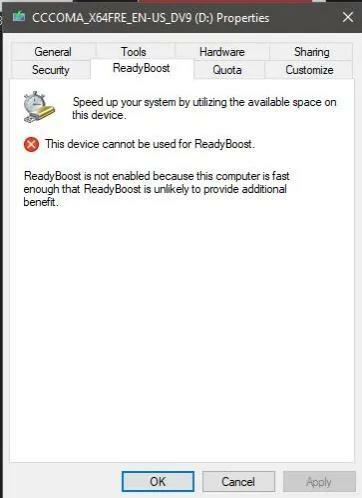
თუმცა, მათ არ უნდა ჰქონდეთ SSD, რადგან ReadyBoost შეიძლება ვერ გამოიყენებოდეს მაშინ.
რჩევა 5: გამოიყენეთ PC Optimiser პროგრამული უზრუნველყოფა
PC Optimiser Software არის აპლიკაცია, რომელიც საშუალებას აძლევს თავის მომხმარებელს გაასუფთავოს და ოპტიმიზაცია გაუწიოს კომპიუტერს მაღალი ხარისხის და შეუფერხებელი ოპერაციებისთვის. კომპიუტერის ოპტიმიზატორის პროგრამული უზრუნველყოფა სკანირებს და შლის უსარგებლო ფაილებს, როგორიცაა დროებითი ფაილები, არასაჭირო ქუქი-ფაილები და სხვა მსგავსი ფაილები თქვენი კომპიუტერიდან, რათა გაზარდოს კომპიუტერის მუშაობა და მისი ოპერატიული მეხსიერება.
უფასო კომპიუტერის ოპტიმიზატორის პროგრამა შეუძლია მოგცეთ თქვენი კომპიუტერის საჭიროების სტიმული. ბაზარზე არის მრავალი უფასო კომპიუტერის ოპტიმიზატორი პროგრამული უზრუნველყოფა, რომელსაც შეუძლია სამუშაოს შესრულება.
რჩევა 6: განაახლეთ მოძველებული დრაივერები
დრაივერებს შეიძლება ეწოდოს კომპიუტერის სული, რადგან თუ ისინი დაზიანდებიან, მთელი სისტემა შენელდება. დრაივერების განახლება დადასტურდა, რომ ეხმარება RAM-ის გამოთავისუფლებას და კომპიუტერის მთლიანი მუშაობის გაძლიერებას.
Bit Driver Updater შეიძლება იყოს საუკეთესო პროგრამული უზრუნველყოფა სამუშაოსთვის, რადგან ის არის ერთ-ერთი საუკეთესო დრაივერის პროგრამა და მოიცავს მსოფლიო დონის ფუნქციებს როგორიცაა სარეზერვო და აღდგენა, დაგეგმილი სკანირება, დრაივერის უზარმაზარი მონაცემთა ბაზა და მრავალი ასეთი ფუნქცია, რაც მას საუკეთესო კანდიდატად აქცევს სამუშაო.
განიხილეთ ქვემოთ ჩამოთვლილი ნაბიჯები მოძველებული დრაივერების განახლება მეშვეობით Bit Driver განახლება:
Ნაბიჯი 1: გადადით Bit Driver Updater-ის ოფიციალურ ვებსაიტზე პროგრამული უზრუნველყოფის ჩამოსატვირთად, ან შეგიძლიათ უფასოდ მიიღოთ ეს პროგრამა ქვემოთ გაზიარებული ღილაკიდან.

ნაბიჯი 2: გაუშვით დაყენების ფაილი და დაასრულეთ ინსტალაცია ეკრანზე მითითებების მიყოლებით.
ნაბიჯი 3: შემდეგი, წარმოადგინეთ პროგრამა და მიეცით Bit Driver Updater-ს თქვენი სისტემის სკანირების საშუალება.
ნაბიჯი 4: სკანირების დასრულების შემდეგ თქვენს ეკრანზე გამოჩნდება მოძველებული დრაივერების სია.
ნაბიჯი 5: ბოლოს დააწკაპუნეთ ღილაკზე „ყველას განახლება“.

ასევე წაიკითხეთ: 22 საუკეთესო უფასო დრაივერის განახლება Windows 10, 8, 7-ისთვის 2021 წელს [განახლებულია]
დედააზრი: როგორ გავზარდოთ ოპერატიული მეხსიერება ლეპტოპზე ყიდვის გარეშე
ვიმედოვნებთ, რომ ახლა თქვენ იცით პასუხი კითხვაზე, თუ როგორ უნდა გაზარდოთ ram Windows 10 და სხვა კომპიუტერებში. თქვენ უბრალოდ უნდა გაითვალისწინოთ ზემოაღნიშნული პუნქტები და გექნებათ ბევრად უფრო სწრაფი კომპიუტერი და ბევრად მეტი ფიზიკური RAM კომპონენტის შეძენის გარეშე. თქვენ შეიძლება ყურადღება არ მიაქციოთ იმ თაღლითურ სტატიებს და თაღლითობებს, რომლებიც დაკავშირებულია RAM-თან, რადგან მათ შეიძლება პრობლემები შეგიქმნათ.
ჩაწერეთ თქვენი შეკითხვები კომენტარების განყოფილებაში ქვემოთ. და ბოლოს, არ დაგავიწყდეთ გამოიწეროთ ჩვენი საინფორმაციო ბიულეტენი.